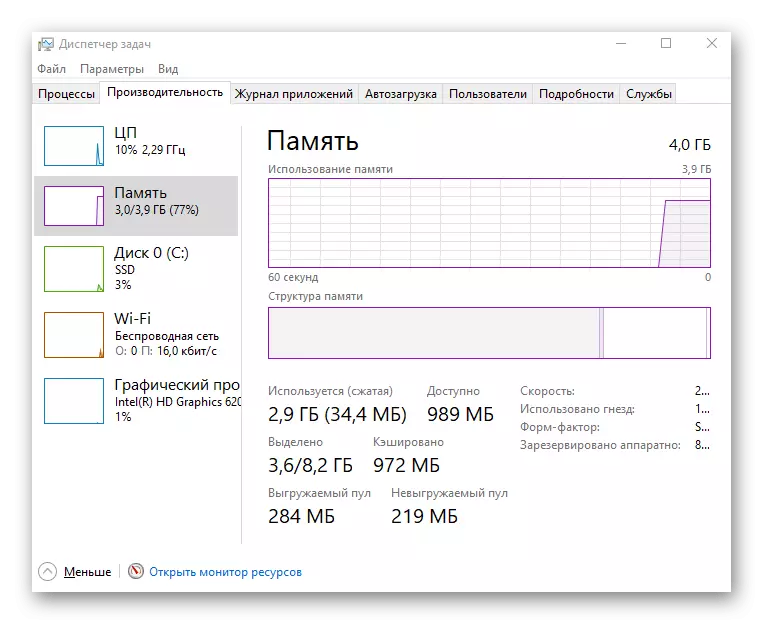Усули 1: Тафтиши санҷишӣ
Яке аз сабабҳои зуд-зуд мушкилот бо ҳаракатҳои стихиявӣ дар Windows дар Windows 10 мавҷуд аст, ки объектҳои хориҷӣ дар сенсор аст. Он метавонад ба ӯ ё ҳатто як коғази хеле хурд бошад, ки чунин огилятсияҳои байнидавлатиро пешбинӣ мекунад.

Ба шумо лозим аст, ки мушро буред ва худи сенсорро санҷед. Дар аксари ҳолатҳо, танҳо онро бо ангушти худ тоза кардан кофӣ аст ва баъзан шумо бояд партовро бо матои намӣ тоза кунед, ҳама сатҳи заминро тоза кунед.
Усули 2: Санҷиши рӯизаминӣ
Сабаби навбатӣ сатҳи нодуруст ё ифлосшуда аст. Новолат надорад, ки дар баъзе сатҳҳо муш ё муши оптикӣ, масалан, шиша, санҷандаҳо, санҷандаҳо, ки ба пайдоиши мушкилот бо роҳи ҳаракат додани курсор таъсир хоҳанд дошт. Гӯшти гов ё дар ҳолати шадидро бигиред, танҳо варақро зери муш гузоред.

Агар шумо қолин дошта бошед, он лозим аст, ки пешрафт дошта бошад ва рагҳоро резед, то ҳама партовро, ки онро низ ба вуҷуд оранд, душвориҳои муайянро ба вуҷуд оранд. Қолинҳои сарпӯши дурахшон одатан тавсия дода мешаванд, ки бо маводи махсус ё бо маводи махсус иваз карда шаванд.
Усули 3: Истифодаи ҳассосии мушро дар Windows 10 тағир диҳед
Ҳангоми ҳаракат додани аслан дар системаи амалиётӣ аз ҳад зиёд мушҳо насб карда мешавад, ки дар ин лаҳзаҳо ба оскилетрҳо, ки кор мекунанд, танҳо вақте ки корбар дастгоҳро дар дасти худ нигоҳ медорад ва ҳаракат намекунад. Ғайр аз он, вазифаи фаъолшудаи баланд бардоштани дақиқии чопгар метавонад ба ин таъсир расонад, зеро курсор возеҳтар ба манипуляти корбар вокуниш нишон медиҳад ва ба нуқтаи дилхоҳ дар бораи якчанд саннбаракҳо вокуниш нишон медиҳад. Ин параметрҳоро тавре, ки чунин параметрҳоро санҷед ва тағир диҳед:
- "Оғоз" ва ба параметрҳо ".
- Он ҷо шумо ба категорияи "Дастгоҳҳо" манфиатдоред.
- Ба бахши "Мош" равед.
- Кликро клик кунед "Танзимоти пеши муш" -ро клик кунед.
- Ҷадвали "Сутинкуниро" кушоед.
- Слайдерро, ки барои суръат ба ҳолати дар поён оварда шудааст, кӯчад, агар ба шумо лозим аст, ки онро сусттар кунад ва чекро дар дақиқии баланд шудани нишондиҳандаи ишора ба насбкунӣ хориҷ кунед.
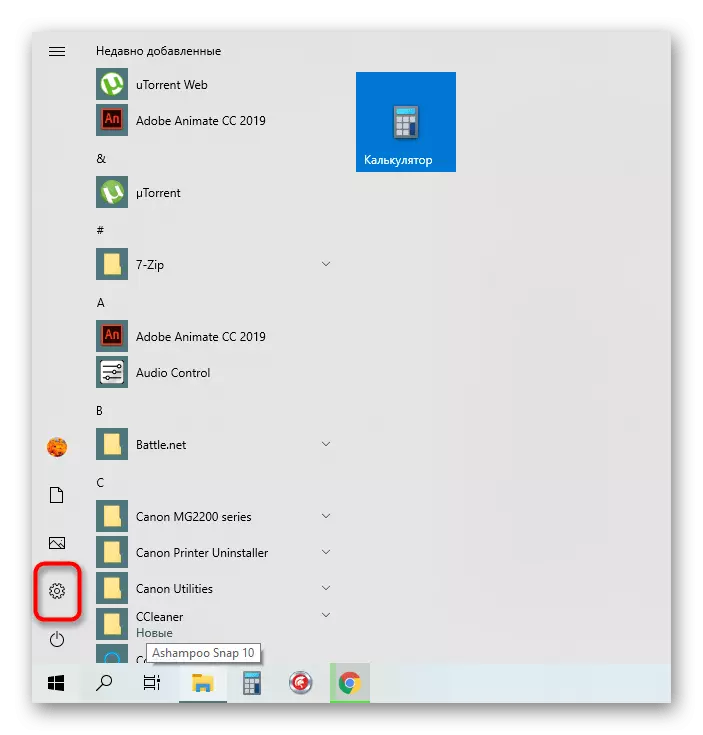

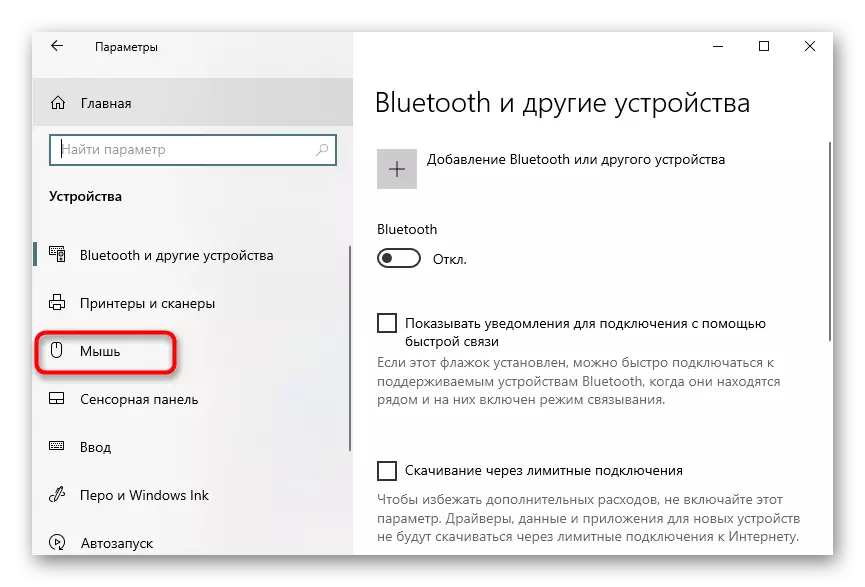
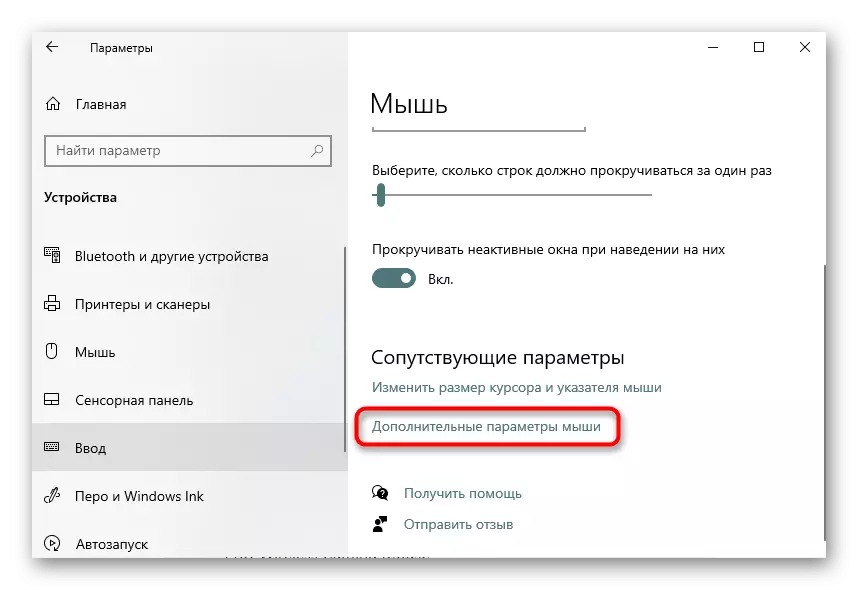
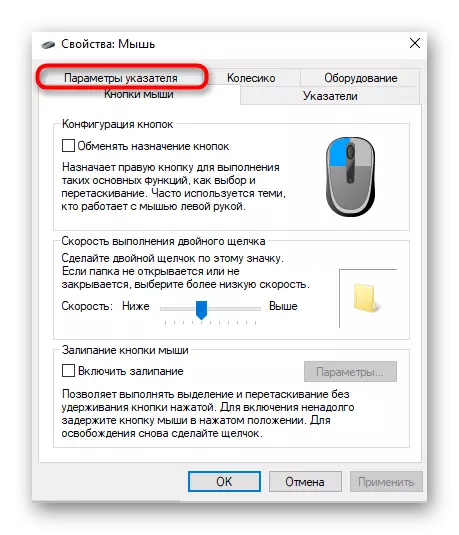
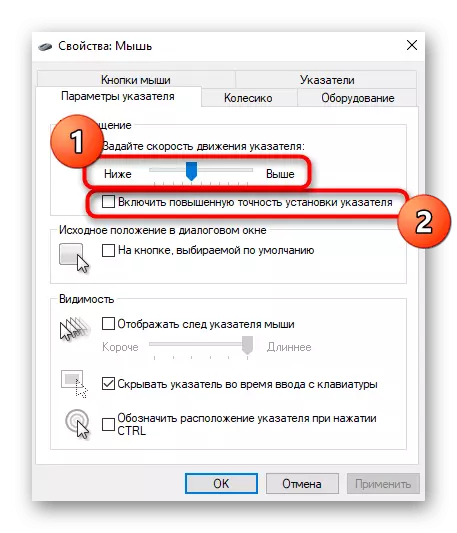
Дар тағиротҳои ҳатмӣ тағйир меёбанд ва сипас ба санҷиши самаранокии ин усул гузаред.
Усули 4: Тағир додани DPI дар ронандаи муш
Агар шумо мушеро харида бошед, ки дар он DPI (ҳассосият) танзим карда мешавад, ба даст овардани натиҷаи ниҳоӣ амалан ягон нармафзори махсусро истифода мебарад ё DPI -ро бо пахш кардани тугмаи махсус истифода баред Худи муш (одатан он дар зери чарх ҷойгир аст).
Дар ҳолате, ки он ҳанӯз муқаррар нашудааст, мо ба шумо мақоларо дар бораи истиноди дар поён овардашуда маслиҳат медиҳем, то ба мисоли таҷҳизоти периферӣ аз логите, ки ин бор кор карда шавад, бидонед.
Муфассал: Насб кардани ронандагон барои муши логит
- Пас аз бомуваффақият насб кардани ронанда бо интерфейси графикӣ нишонаи он бояд дар панели супоришҳо нишон дода шавад. Барои ба танзимоти минбаъда рафтанро клик кунед.
- Гузариш ба қисме, ки барои танзими дастгоҳ масъул аст, агар ин худкор рух надиҳад.
- Ҳиссиятро тавассути гузоштани он ба 3000 ва камтар DPI танзим кунед (агар мо дар бораи истифодаи мониторҳои на бештар аз 32 инч) ё қолибҳои ҳозираро интихоб кунед.


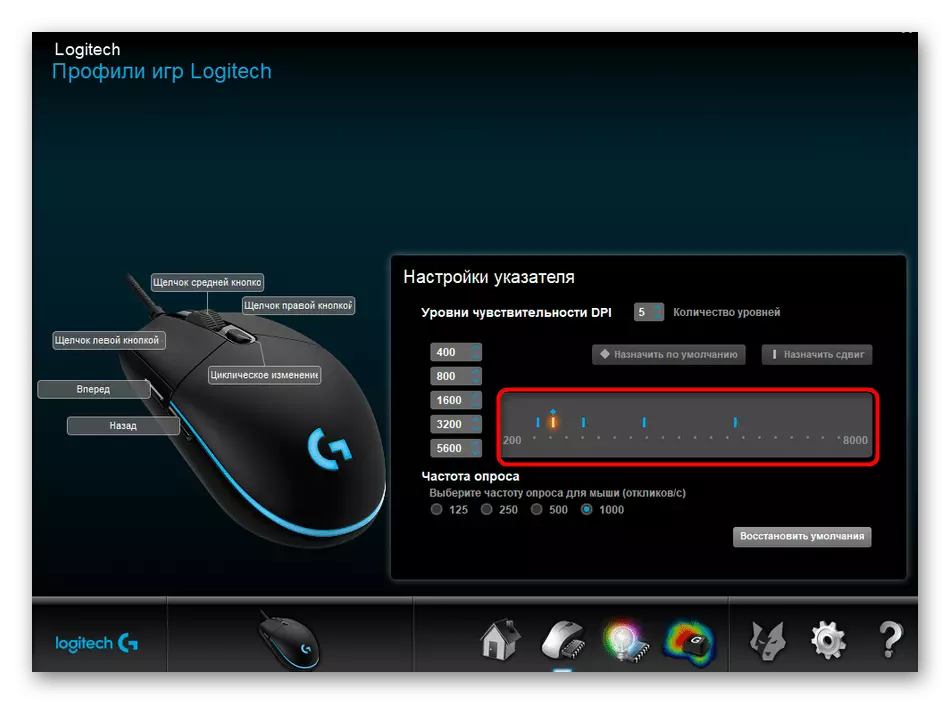
Агар нармафзори муш ёфт нашуд, танҳо барои бастани ҳассосият дар асоси арзишҳое, ки истеҳсолкунанда насб карда шудааст. Дар сурати набудани он, DPI дар муш танзим нашудааст, бинобар ин усули қаблӣ бояд самаранок бошад.
Усули 5: Навсозии ронанда
Мо ба усулҳое, ки хеле самараноканд, бармегардем, аммо ба ҳар ҳол сазовори сазовори сазовор аст. Аввалин чунин нав кардани ронандагони муш, зеро дар баъзе ҳолатҳо, мушкилоти система низ метавонанд курсорро ба даст оранд.
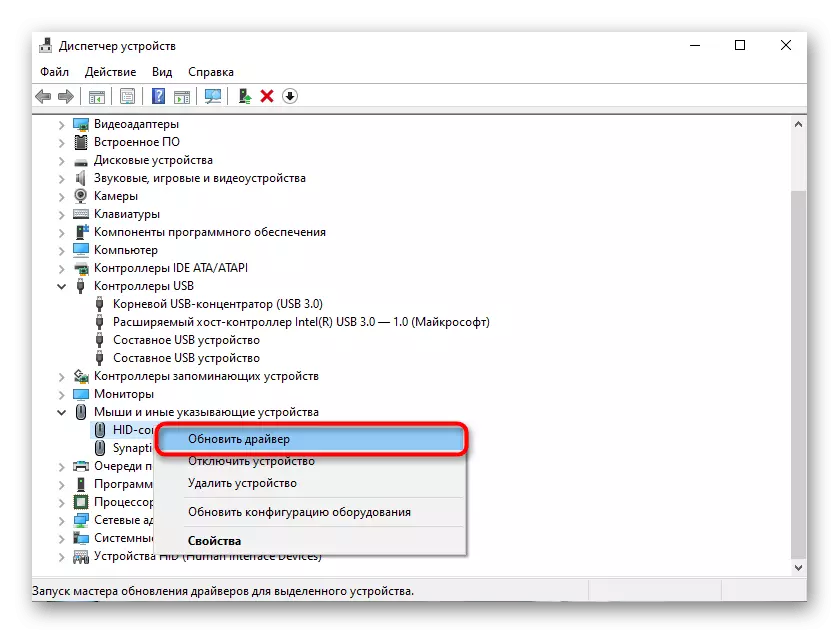
Дар усули 4, шумо пайвандро ба дастурҳои насби ронандагон мебинед. Бо мақсади нав кардани онҳо амалӣ хоҳад шуд, аз ин рӯ танҳо аз он гузаред, параметрро интихоб кунед ва дастурҳоро иҷро кунед.
Усули 6: Санҷиши вирус барои вирусҳо
Файлҳои шубҳаноке, ки ба кори системаи амалиётӣ таъсири мустақим доранд, метавонанд ин масъаларо мавриди баррасӣ қарор диҳанд, бинобар ин, агар тавсияҳои қаблӣ номувофиқ бошанд, барои ҳузури компютерҳои худ ба ҳузури вирусҳо зарур аст. Шумо метавонед инро бо истифодаи нармафзори махсус анҷом диҳед, ки дар маводи зерин муфассалтар аст.
Муфассалтар: мубориза бо вирусҳои компютерӣ
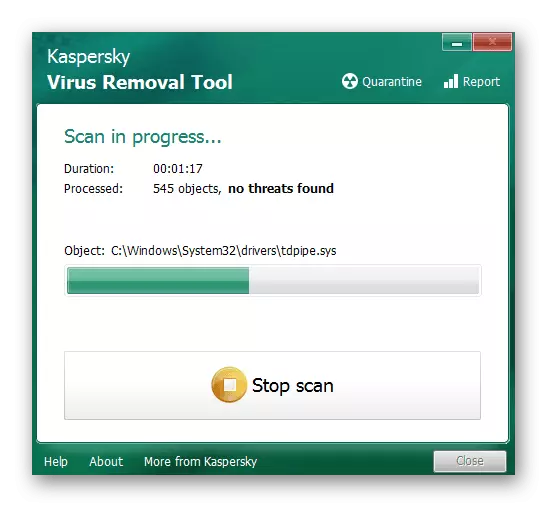
Усули 7: Озмоиши мулоим
Ғайр аз он, тавсия дода мешавад, ки оё барнома дар компютер вуҷуд надорад, насб кардани он дастӣ ба даст наомадааст. Шояд ин нармафзоре бошад, ки ба зуҳуроти ҳаракатҳои фоидаи муш таъсир расонад. Шумо метавонед тафтиш кунед ва аз чунин замимаҳо аз инҳо халос шавед:
- Менюи "Параметр" -ро тавассути "Оғоз" кушоед.
- Аз рӯйхати қисматҳо "дархостҳо" -ро интихоб кунед.
- Тугмаи несткунӣ ҷараёни ноаслии барномаҳои нолозимро оғоз мекунад.
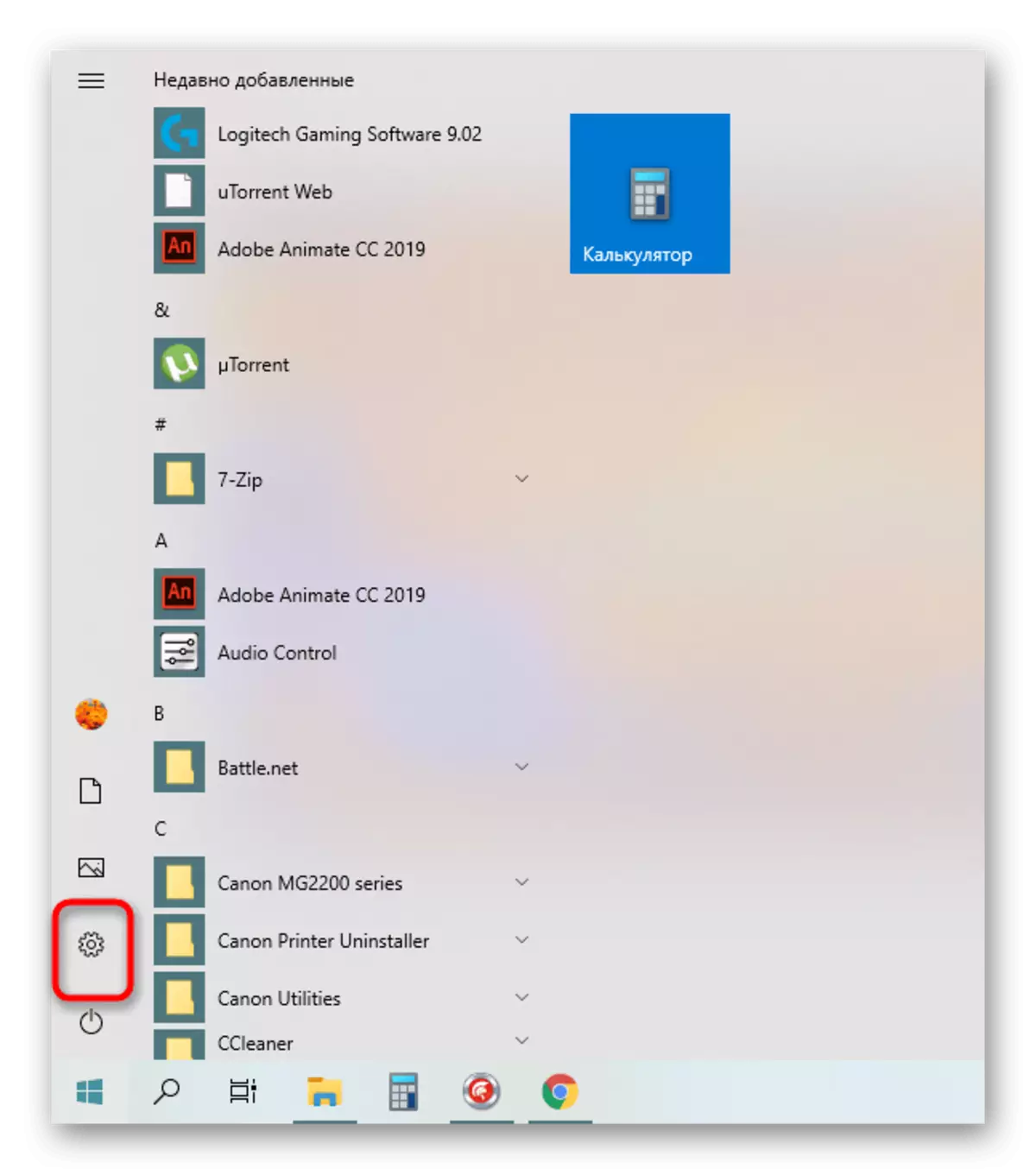

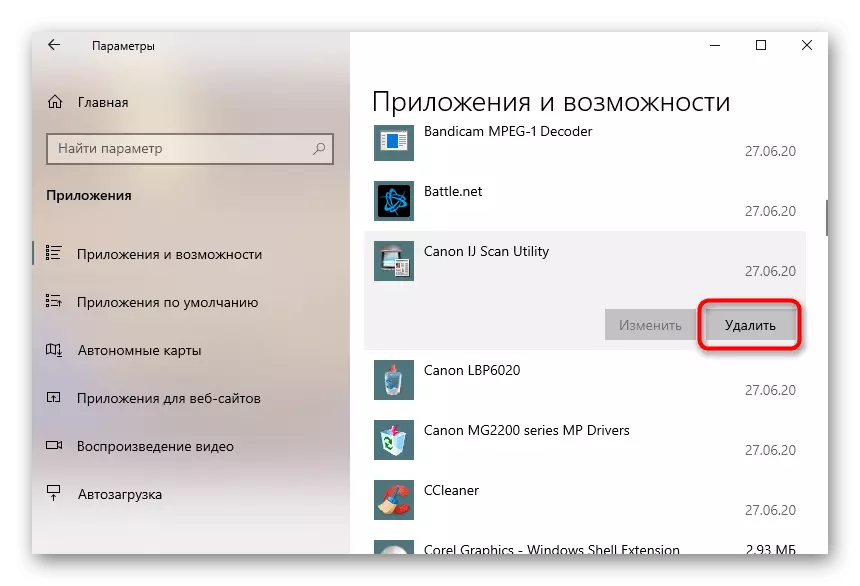
Шумо метавонед маълумоти муфассалро дар бораи ин дар маводи алоҳида дар вебсайти мо тавассути истинод дар зер истед. Дар як ҷо, шумо дар бораи усулҳои бартараф кардани нармафзор, агар пас аз файлҳои дар тамоми компютер ҷойгиршуда ҷойгир шаванд, хоҳед фаҳмид.
Муфассалтар: Чӣ гуна Барномаи номатлубро аз компютер хориҷ кардан мумкин аст
Усули 8: зиёдшавии суръати компютер
Агар компютер оҳиста-оҳиста кор кунад, овезон ва бодирингҳо доимо ба назар мерасанд, эҳтимолан ҳаракати ғайричашмдошти курсор бо ин сабаб ба вуҷуд меояд. Масалан, шумо каме ҳаракат кардаед ва дар ин ҳолат, он рӯй дод, ки ин даста дубора фиристода шуд. Мутаносибан, курсор бе маҷбур кардани шумо ҳаракат мекунад. Дар чунин ҳолат, вақте ки дар ҳақиқат мушкилот дар сатҳи компютер мавҷуданд, тавсия дода мешавад, ки ин мушкилотро аз ҷониби имконоти тавсифшуда дар роҳнамо шарҳ дода шавад.
Муфассал: Чӣ тавр беҳтар кардани нишондиҳандаҳои компютерӣ